Oggi centinaia di software di manipolazione delle immaginisono disponibili su internet. Molte delle buone applicazioni vengono pagate, come Adobe Photoshop. che ti offrono innumerevoli opzioni per modificare le immagini. Tuttavia, anche se non hai problemi a pagare i costi di un buon software o scegli un'alternativa gratuita come ArtWeaver Free, imparare a usarlo correttamente e al suo pieno potenziale richiede molto tempo. In questa epoca, quando le persone non hanno quasi più tempo extra a portata di mano, imparare un software grande come Photoshop solo per eseguire alcune modifiche di base alle immagini non è molto efficiente. Quello che puoi fare per risparmiare tempo è che, invece di cercare un editor di immagini professionale, optare per uno strumento su misura per le tue esigenze. Oggi abbiamo un'applicazione chiamata FotoMix che ti permette di manipolare le immagini usandoopzioni come ritaglia, ridimensiona, ruota, migliora ecc. L'interfaccia supporta più lingue, tra cui inglese, spagnolo, francese, tedesco, svedese, russo e altro. Puoi unire due immagini insieme come primo piano e sfondo, applicare effetti diversi alle immagini, eseguire la saturazione, la correzione della luce e del colore e fare molto di più, usando semplici pulsanti con un clic. Puoi anche manipolare l'immagine completa, o solo parti di essa con un pennello ridimensionabile.
Durante l'installazione, assicurati di deselezionare la barra degli strumenti Funmoods per evitare di ottenere software indesiderato sul tuo sistema.
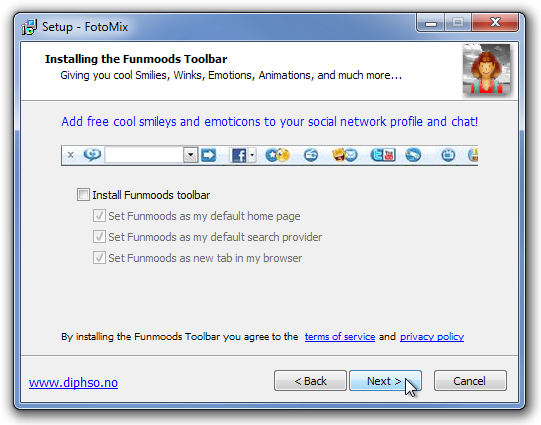
L'applicazione ha un aspetto molto intuitivointerfaccia. Nella parte superiore, ci sono schede per accedere ai cinque componenti principali che si occupano di diverse funzioni di modifica - Sfondo, Primo piano, Composizione, Ritocco e Fine - mentre il lato sinistro elenca tutte le opzioni incluse in ciascun componente. La scheda Sfondo ti consente di utilizzare uno sfondo trasparente, uno sfondo fotografico o uno sfondo artificiale. Se si sceglie l'opzione Sfondo fotografico, fare clic su Apri per selezionare l'immagine che si desidera utilizzare.

Una volta aggiunto, è possibile ottimizzare l'immagine, deformarla oapplica effetti diversi, come Nitidezza, Sfocatura, Pittura antica, Rilievo, Carta vecchia, Roccia, Metallico ecc. L'opzione Applica al pennello consente di applicare l'effetto su parti selezionate dell'immagine con un pennello ridimensionabile. Fare clic su OK per confermare le modifiche.

Una volta che sei soddisfatto dello sfondo, puoi passare alla scheda Primo piano dall'alto, selezionare un'immagine, eseguire la modifica su di essa e applicare effetti utilizzando gli strumenti disponibili a sinistra.

La scheda Composizione ti consente di unire lo sfondoe immagini in primo piano insieme. È possibile aggiungere testo all'immagine, impostare l'ombra del testo, applicare l'effetto di dissolvenza all'immagine in primo piano, specificare lo stile del viso e la trasparenza ecc. Per far fondere entrambe le immagini.

La quarta scheda in alto, Ritocco, ti consente di aggiungeretocchi finali all'immagine appena creata. Puoi usare Pennello colore, Pennello tinta, Pennello clone. Pennello sfumato e Pennello liscio, tutti con intensità e dimensione e forma del pennello personalizzabili, per migliorare ulteriormente le immagini.

Una volta terminata la modifica, vai ala scheda Fine e Salva il tuo progetto. È possibile aggiungere una cornice all'immagine e applicare l'ombra. FotoMix ti consente di salvare, stampare o copiare direttamente l'immagine, a seconda delle tue preferenze.

Il pulsante Lingua nell'angolo in alto a destra consentesi cambia la lingua dell'interfaccia principale e il livello di zoom dell'immagine può essere aumentato o diminuito dalla barra dello zoom disponibile nella parte inferiore. Anche se FotoMix funziona perfettamente, la nostra interfaccia può usare un lifting a nostro avviso. Dandogli un aspetto più professionale renderà sicuramente il software più attraente per i nuovi utenti. L'applicazione funziona su entrambe le versioni a 32 e 64 bit di Windows XP, Windows Vista, Windows 7 e Windows 8.
Scarica FotoMix













Commenti